笔记本外接显示器但检测不到
更新时间:2024-01-13 14:06:41作者:yang
随着科技的不断发展,笔记本电脑早已成为我们日常生活中必不可少的工具,有时候我们在使用笔记本连接外接显示器时会遇到一些问题,比如显示器无法被检测到或者无法连接成功。这种情况下,我们应该如何解决呢?在本文中我们将探讨一些可能的解决方法,帮助大家解决笔记本连接不上外接显示屏的困扰。
具体步骤:
1.在电脑开始中,点击设置,设置页面中,点击系统;
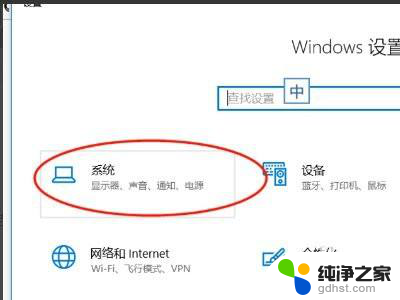
2.弹出的页面中再点击显示;
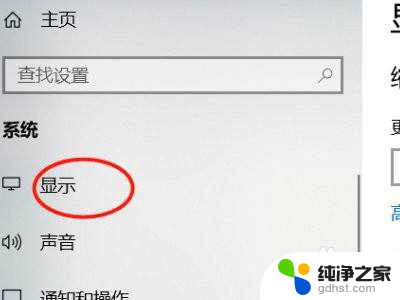
3.这时候是可以看到多显示器这里并没有其他显示器,说明电脑并没有设置扩展屏幕;
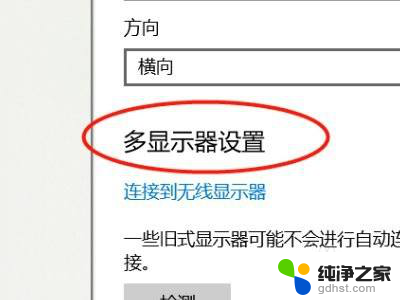
4.按住win +p键打开投影扩展显示设置面板,选择扩展就可以了。这时候电脑就能够检测到外接显示屏了。

以上是关于笔记本外接显示器无法检测的所有内容,如果您遇到类似问题,可以参考本文中介绍的步骤进行修复,希望对大家有所帮助。
- 上一篇: 笔记本电脑怎么开键盘灯光
- 下一篇: 笔记本电脑页面显示不完全,怎么调整
笔记本外接显示器但检测不到相关教程
-
 笔记本可以外接显示器
笔记本可以外接显示器2024-03-13
-
 笔记本如何设置外接显示器
笔记本如何设置外接显示器2023-12-03
-
 电脑屏幕显示未检测到信号
电脑屏幕显示未检测到信号2023-12-27
-
 笔记本电脑能连接外部显示器吗
笔记本电脑能连接外部显示器吗2023-12-02
电脑教程推荐
- 1 如何让电脑玩游戏不卡
- 2 excel筛选不能用怎么办
- 3 文件怎么批量修改后缀
- 4 复印机怎么扫描到电脑上
- 5 微信视频怎么没有声音了
- 6 插入u盘在电脑上怎么打开
- 7 文档怎么解除只读模式
- 8 微信登录不了是什么原因
- 9 奇瑞qq怠速忽高忽低怎么回事
- 10 阿里云盘 网络错误